В области видеомонтажа резкость играет решающую роль для общего качества продукции. DaVinci Resolve предлагает интересные инструменты для повышения резкости или размытия ваших видео. В этом уроке вы сосредоточитесь на резкости: научитесь эффективно использовать этот эффект для достижения наилучшего результата для ваших клипов.
Основные выводы
- Правильный радиус имеет решающее значение для тонкой резкости.
- Экспериментируйте с ползунками для горизонтального, вертикального соотношения и масштаба.
- Сознательно выбирайте, какие диапазоны яркости вы хотите сделать резче.
- Чрезмерное повышение резкости может негативно повлиять на качество видео.
Основы резкости
Начните с открытия DaVinci Resolve и загрузки вашего желаемого клипа на таймлайн. Процесс повышения резкости начинается в так называемой области размытия, которая переименована в резкость.
Чтобы начать повышение резкости, нажмите на кнопку в выпадающем меню для резкости. В этот момент важно убедиться, что вы выбрали опцию «Sharpen» (повысить резкость), так как программа по умолчанию может быть настроена на «Blur» (размытие).
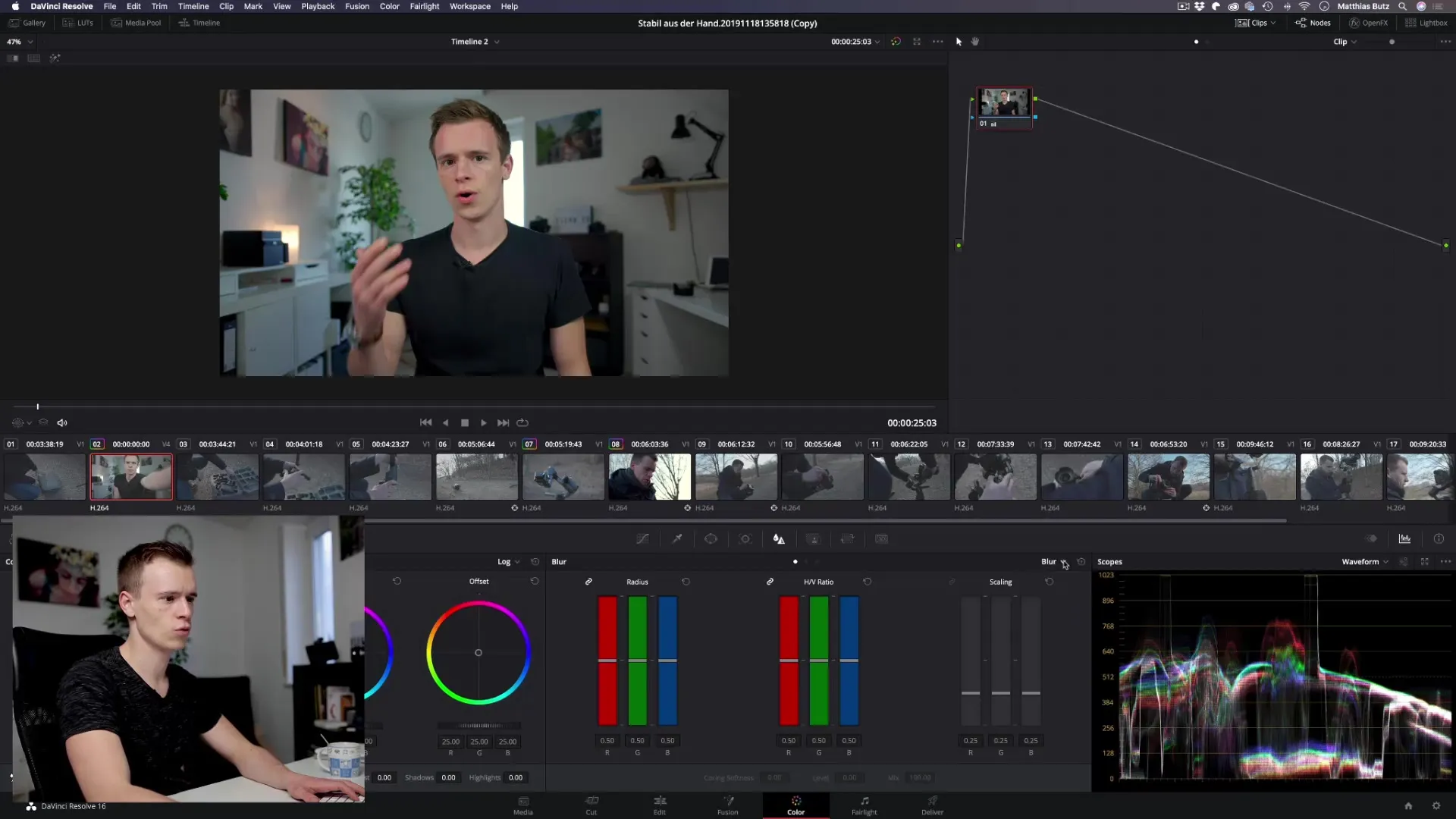
Использование регуляторов резкости
После выбора «Sharpen» у вас есть три важных регулятора резкости: радиус, горизонтальное и вертикальное соотношение, а также масштабирование.
Радиус является одним из основных параметров. Чтобы достичь приятной резкости, вы должны немного уменьшить его. Установите, например, значение около 0.47. Обратите внимание, как изображение изменения сразу.
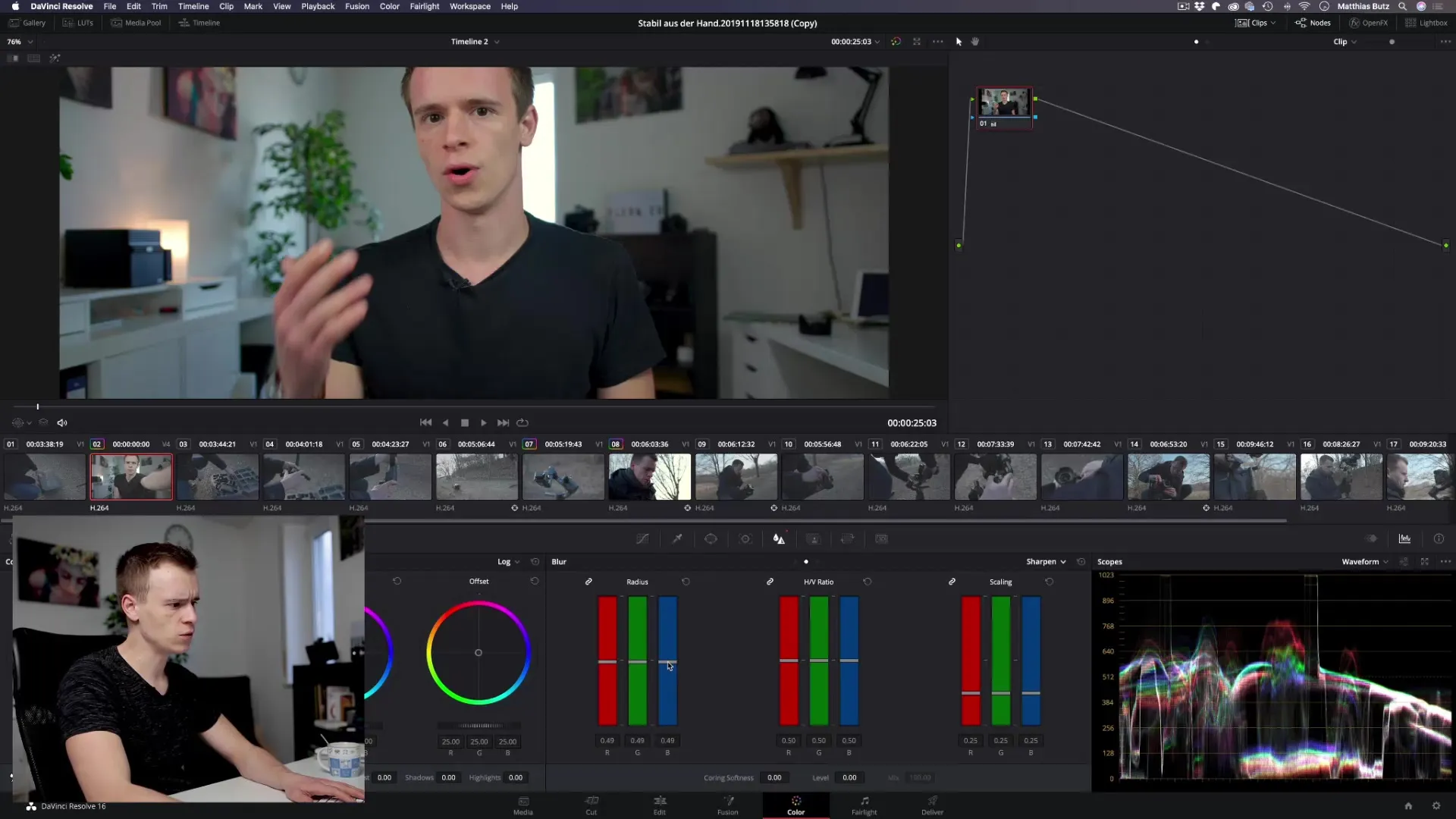
Мимолетный взгляд на превью изображения показывает вам разницу между оригиналом и улучшенной версией. Осознайте, что слишком много резкости часто выглядит невыгодно и может сделать ваше видео скорее дешевым, чем профессиональным.
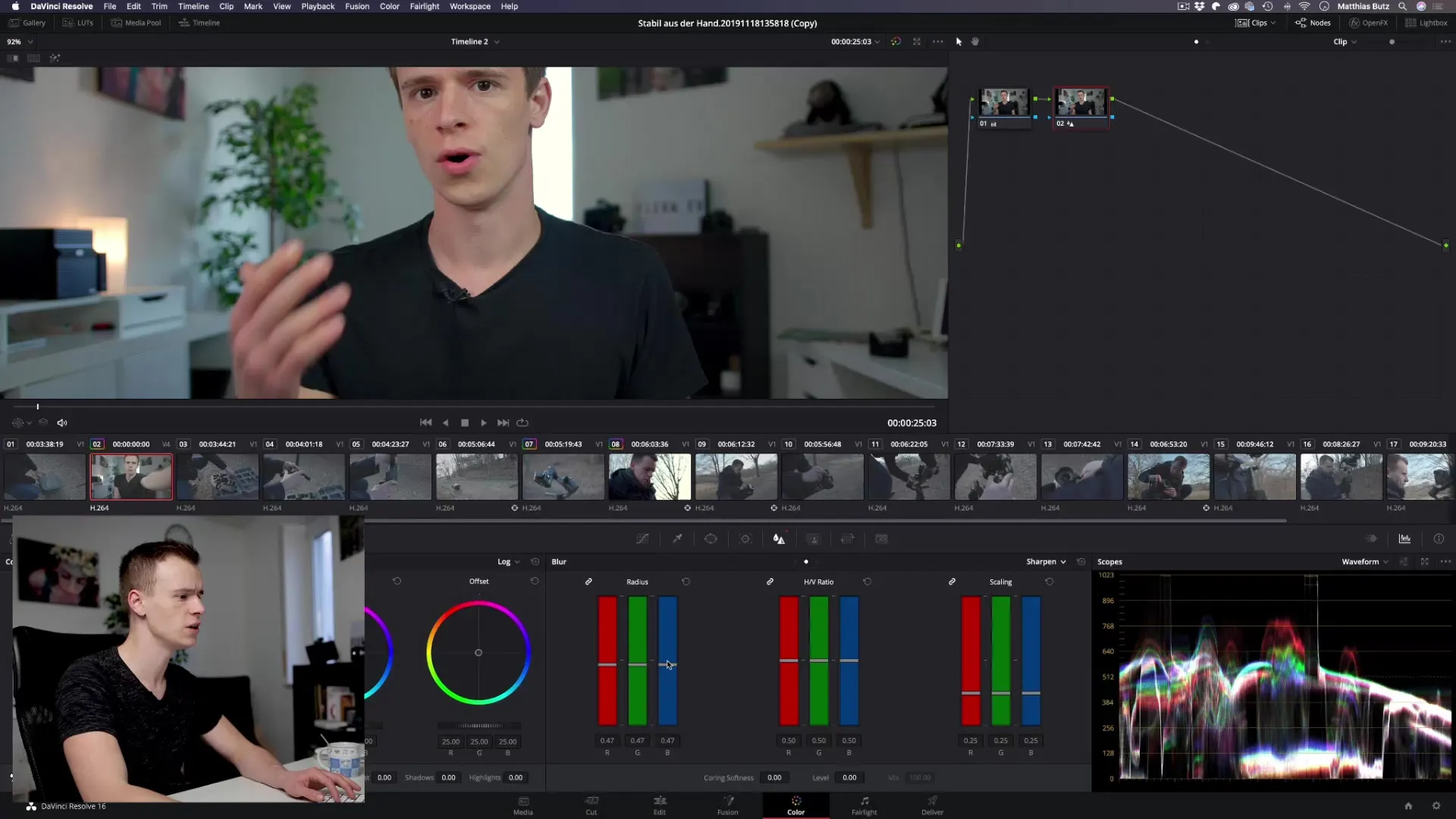
Тонкая настройка резкости
Горизонтальное и вертикальное соотношение обычно можно оставить без внимания в ваших проектах, если вы не работаете с определенными геометрическими узорами или текстурами. Эти регуляторы могут иногда помочь, когда дело доходит до специальных узоров на фонах, но их польза часто ограничена.
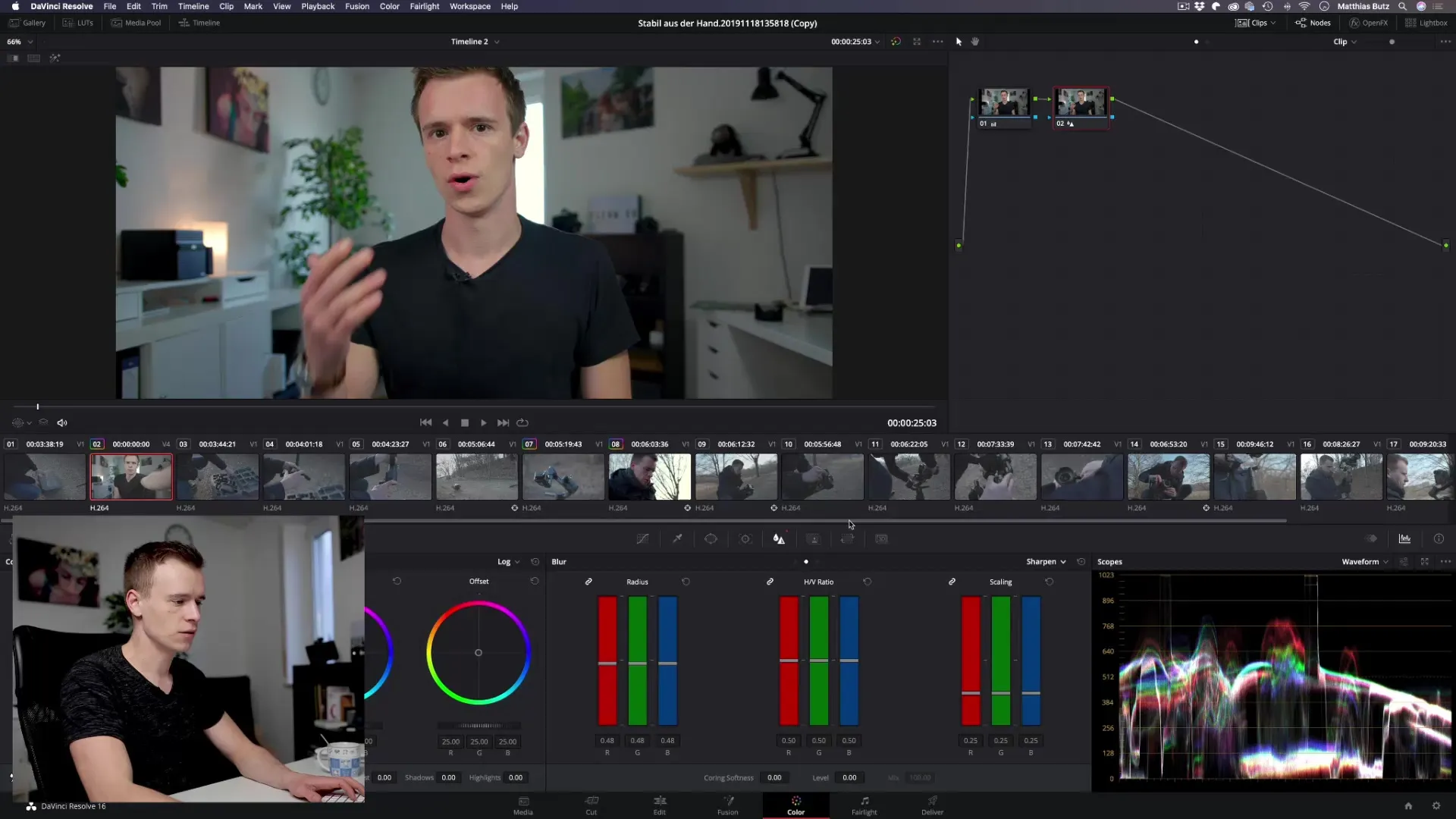
Масштабирование дополнительно увеличивает эффект резкости. Если вы используете радиус 0.47, вы можете осторожно увеличить масштабирование, чтобы достичь еще более приятной резкости. Попробуйте значения около 0.49 и посмотрите, как резкость аккуратно усиливается.
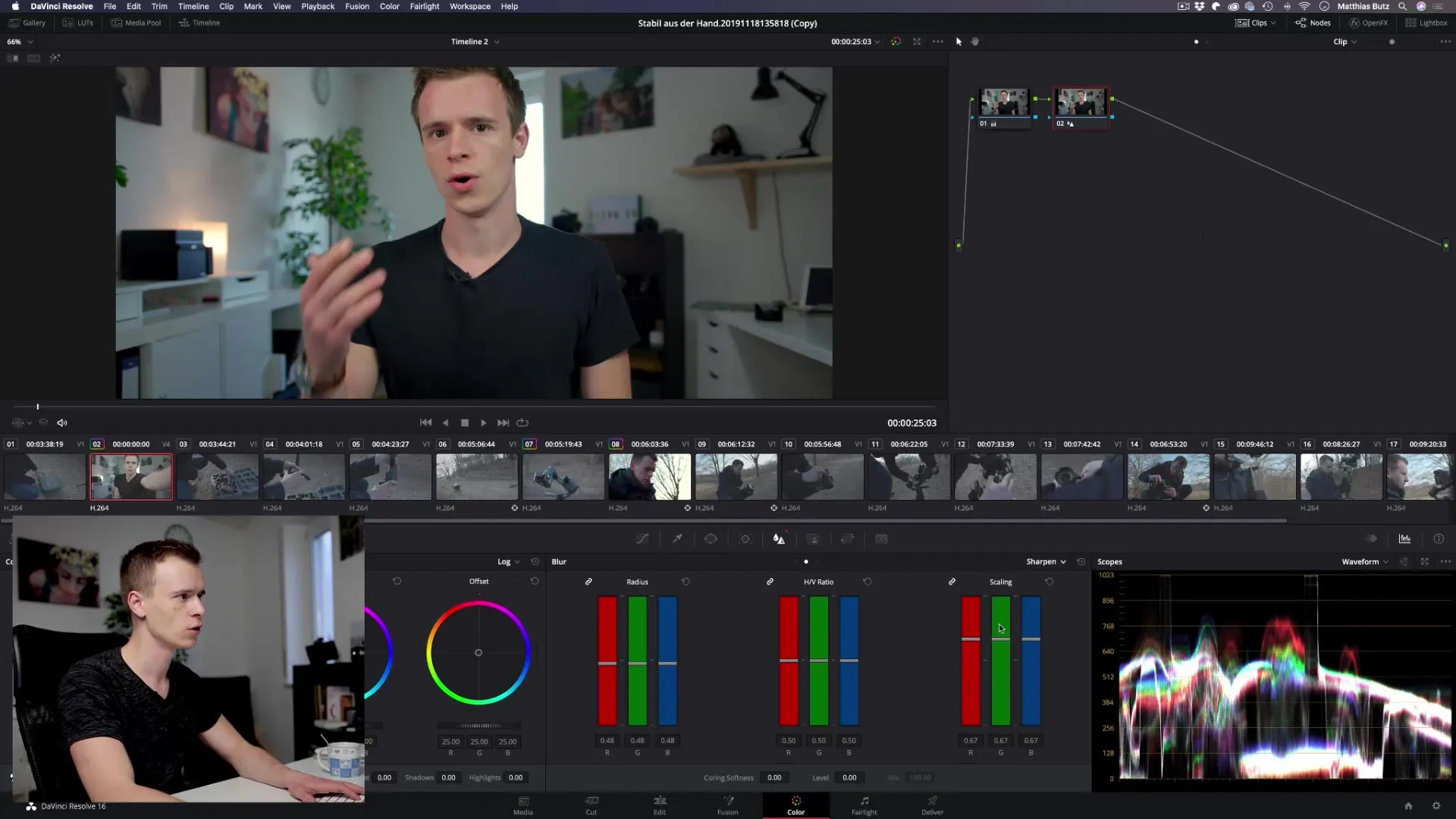
Выборочная резкость
Интересная возможность - это повысить резкость только определенных диапазонов яркости. С помощью этого регулятора вы можете целенаправленно корректировать только светлые или темные области. Эта техника может помочь вам целенаправленно оптимизировать изображение. Однако будьте осторожны, так как при неправильном применении могут возникнуть неприятные артефакты (особенно на волосах или в тонких узорах).
Чтобы в полной мере воспользоваться этим эффектом, убедитесь, что вы настраиваете параметр уровня, играя с коррекцией и мягкостью, чтобы минимизировать нежелательные артефакты.
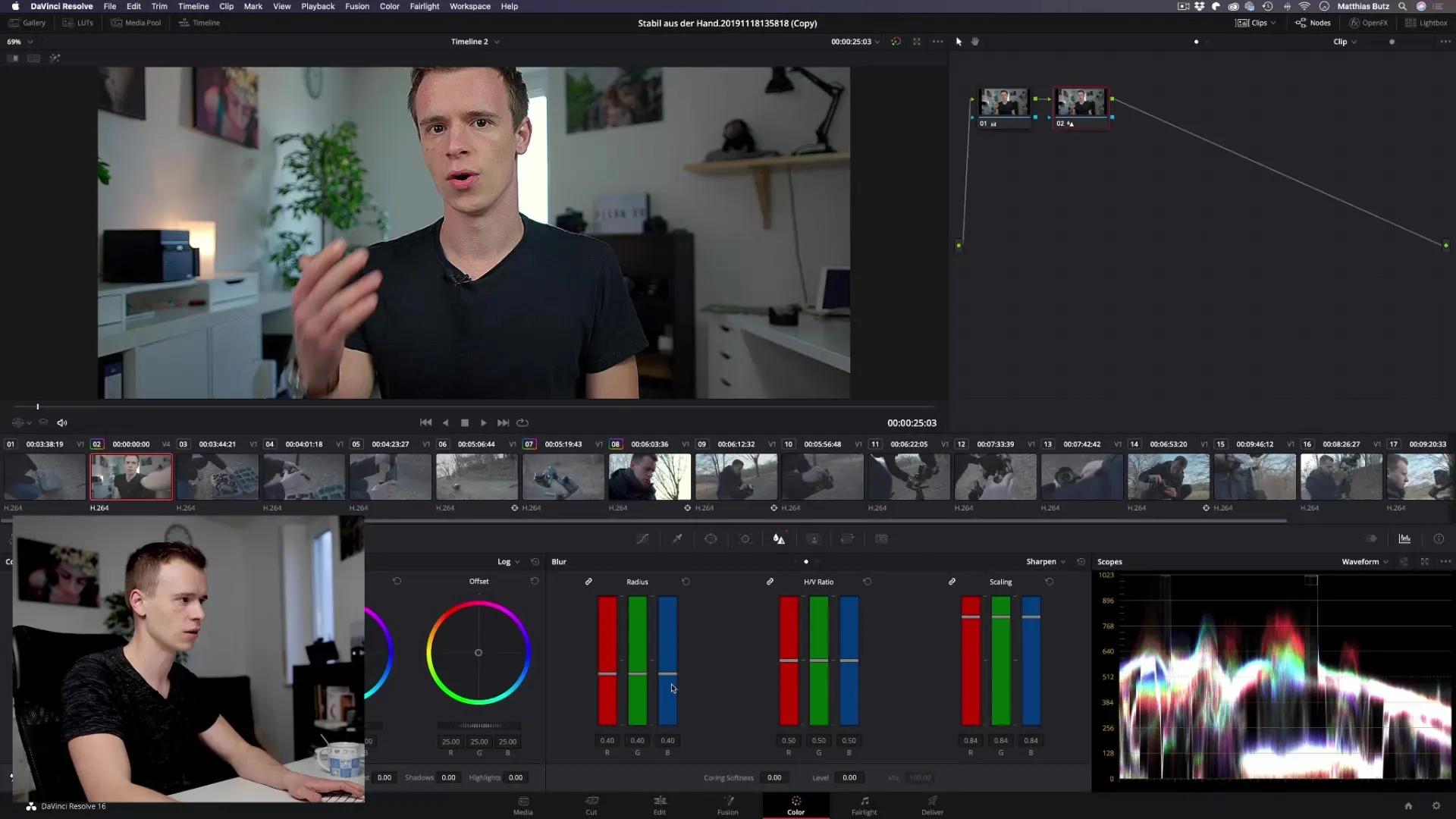
Оптимизированные настройки
Как правило, достаточно установить регуляторы уровня и коррекции на ноль и работать только с радиусом и масштабированием. Держите радиус низким, около 0.48 или 0.49, чтобы сохранить натуральное качество изображения, в то время как масштабирование можно настроить.
Слегка повышенная настройка помогает освежить изображение, не делая его неестественным. Экспериментируйте с настройками, пока не будете довольны результатами.
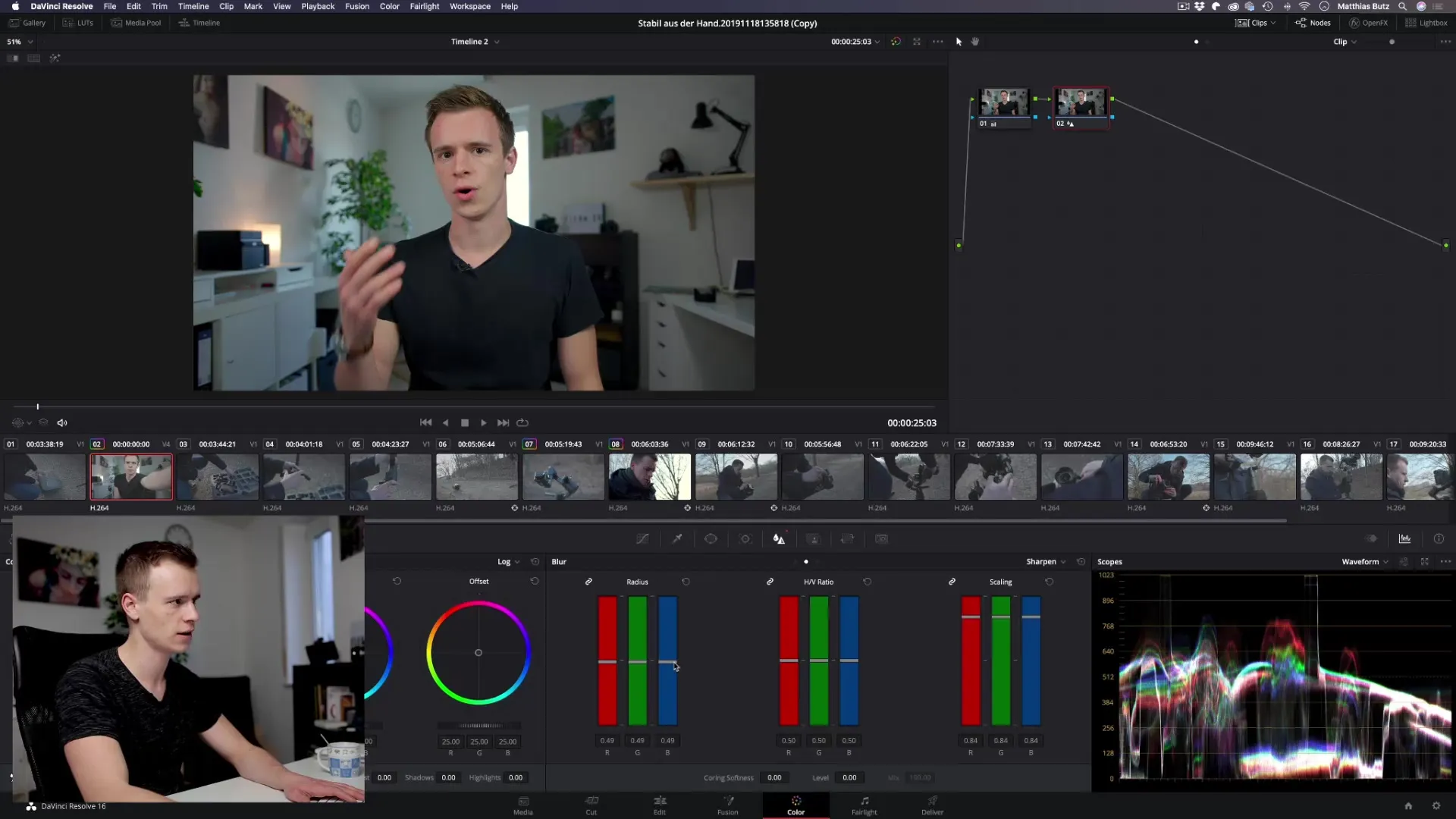
Избежание чрезмерностей
Распространенной ошибкой является чрезмерное повышение резкости. Тонкая резкость часто выглядит намного лучше, чем если вы поднимете регуляторы до максимальных значений. Слишком много резкости, например, может создать впечатление загрузки со смартфона или GoPro, что часто не соответствует целям профессионального видео.
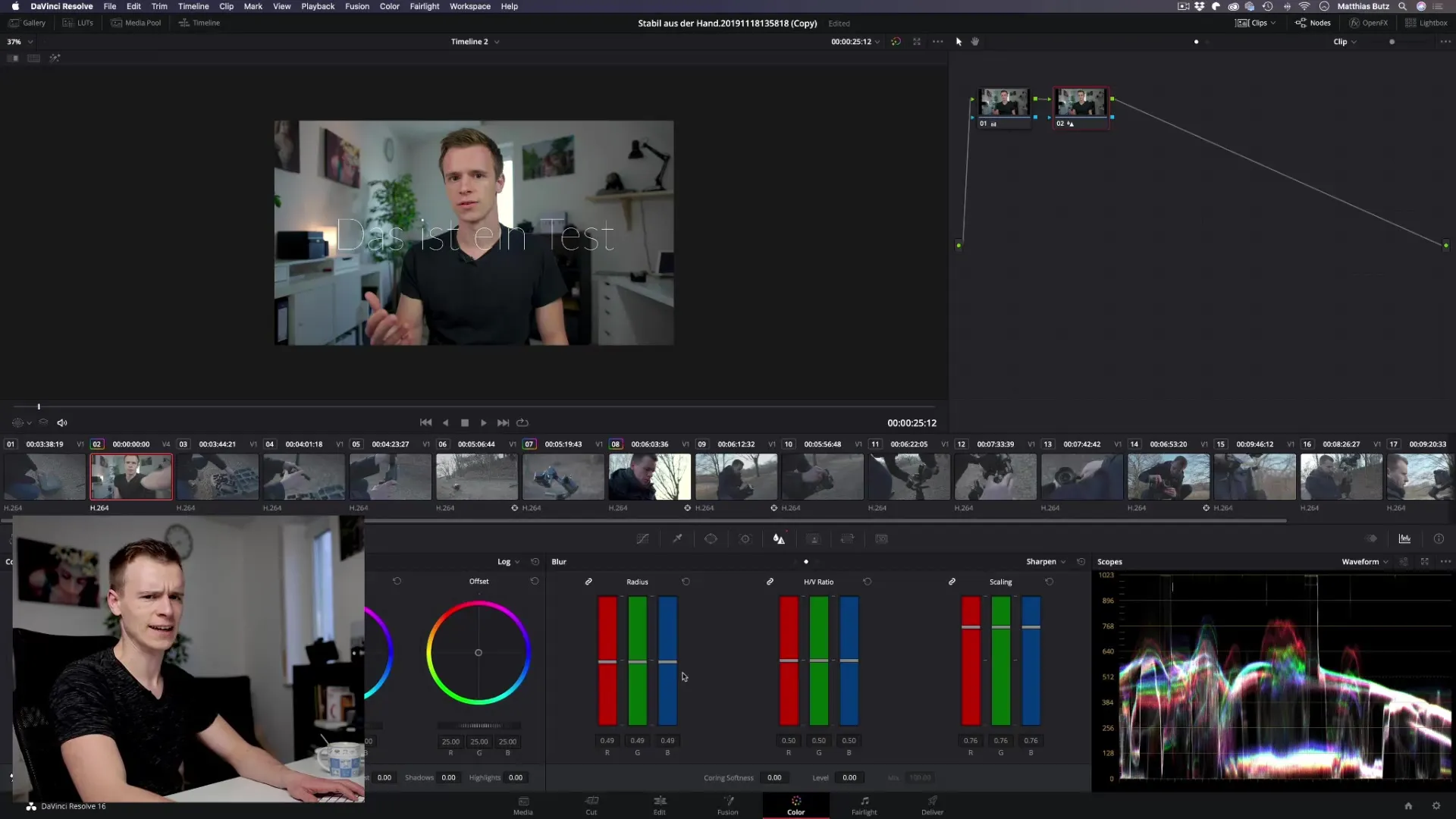
Ясно одно: маленький, аккуратный эффект резкости часто выглядит гораздо более привлекательно и кинематографично, чем экстремальное повышенное резкость, которое закрывает все элементы вашего видео.
Итог – Резкость и размытие в DaVinci Resolve
Повышение резкости и размытие в DaVinci Resolve предоставляет вам мощные инструменты для повышения качества ваших видео. С умным подходом к регуляторам радиуса, масштабирования и выбора диапазонов яркости вы можете обрабатывать ваши клипы по вашему усмотрению и значительно улучшить их визуальное качество.
Часто задаваемые вопросы
Как повысить резкость видео в DaVinci Resolve?Выберите в области размытия опцию «Sharpen» и настройте радиус и масштабирование.
Какие регуляторы важны при повышении резкости?Радиус и масштабирование являются наиболее важными регуляторами для хорошей резкости.
Должен ли я использовать все регуляторы?Чаще всего достаточно лишь немного настроить радиус и умеренно отрегулировать масштабирование.
Как слишком большая резкость влияет на мое видео?Слишком большая резкость может создать нежелательные артефакты и негативно повлиять на качество изображения.
Могу ли я повысить резкость только определенных областей?Да, с помощью диапазона яркости вы можете целенаправленно повысить резкость только светлых или темных областей.


